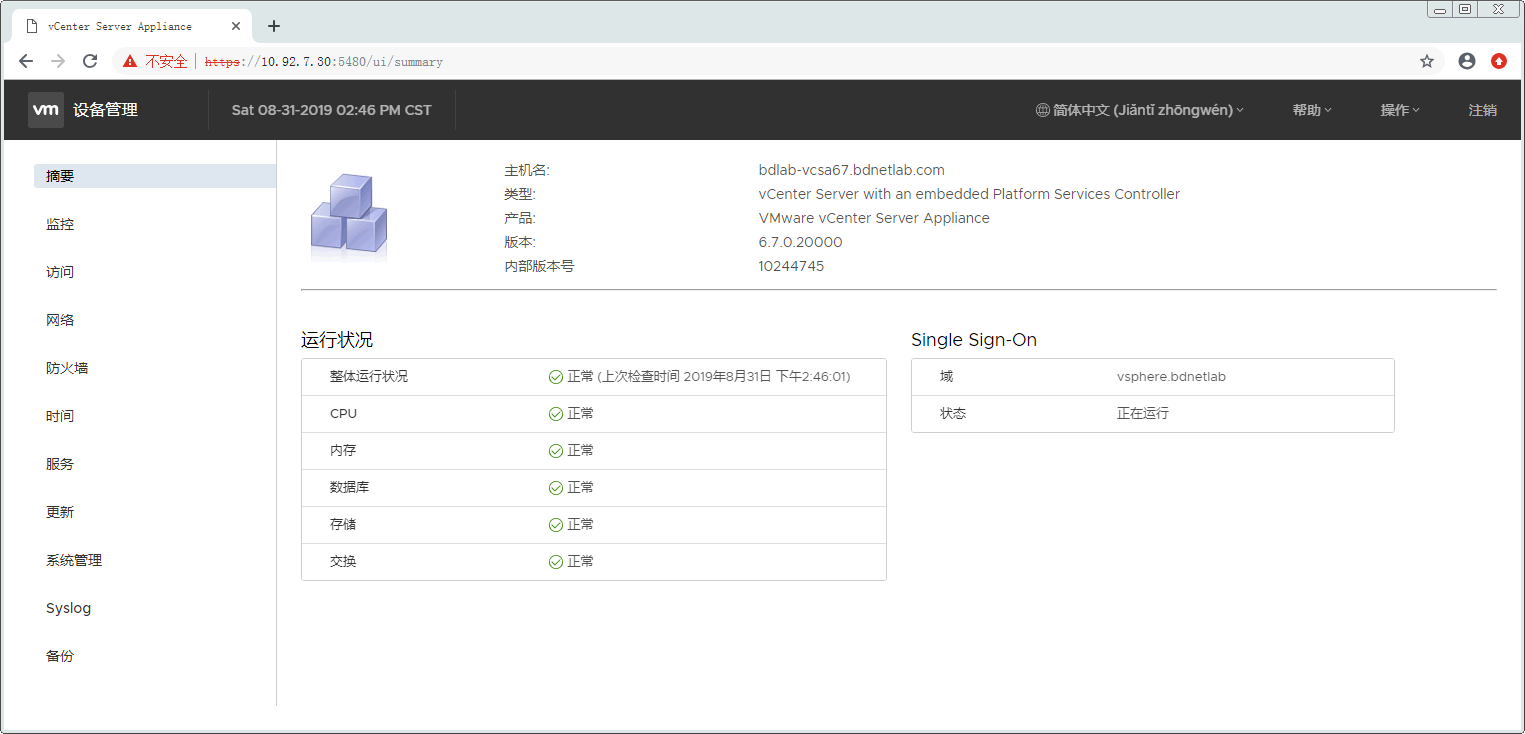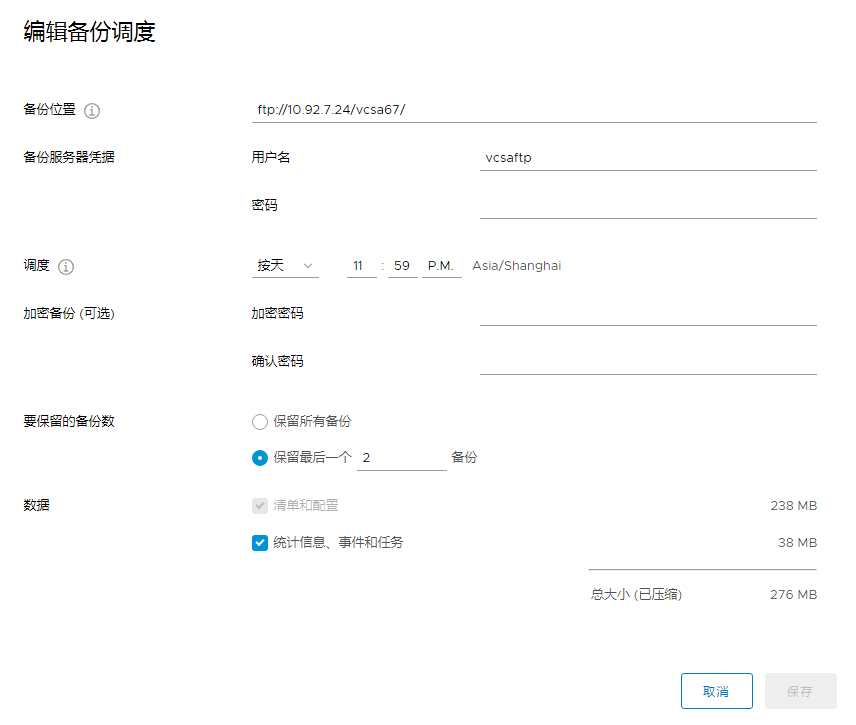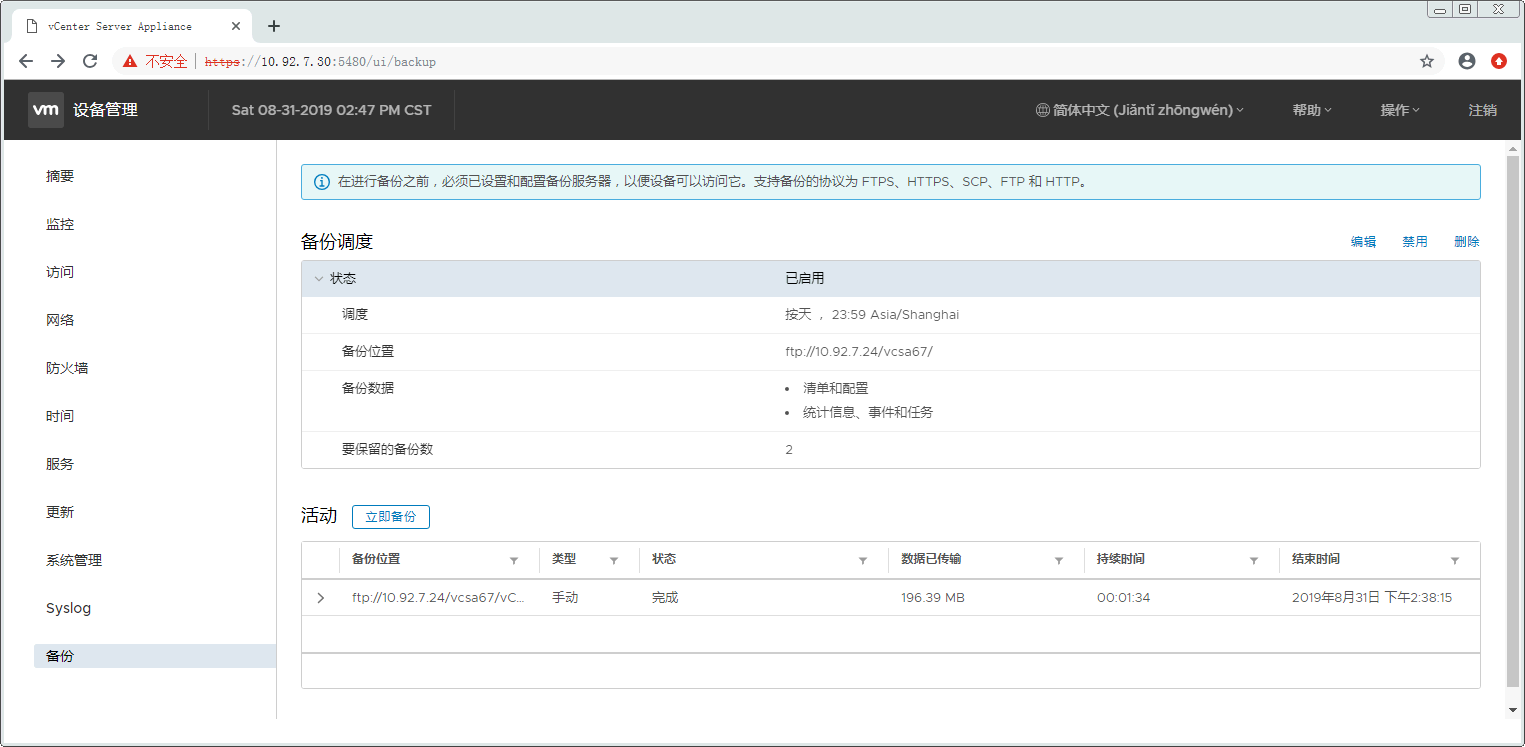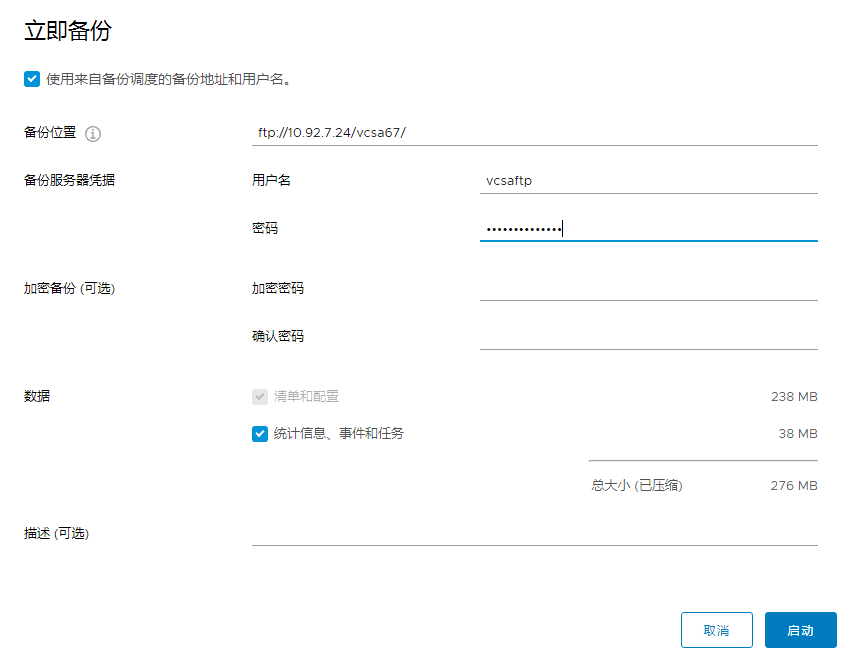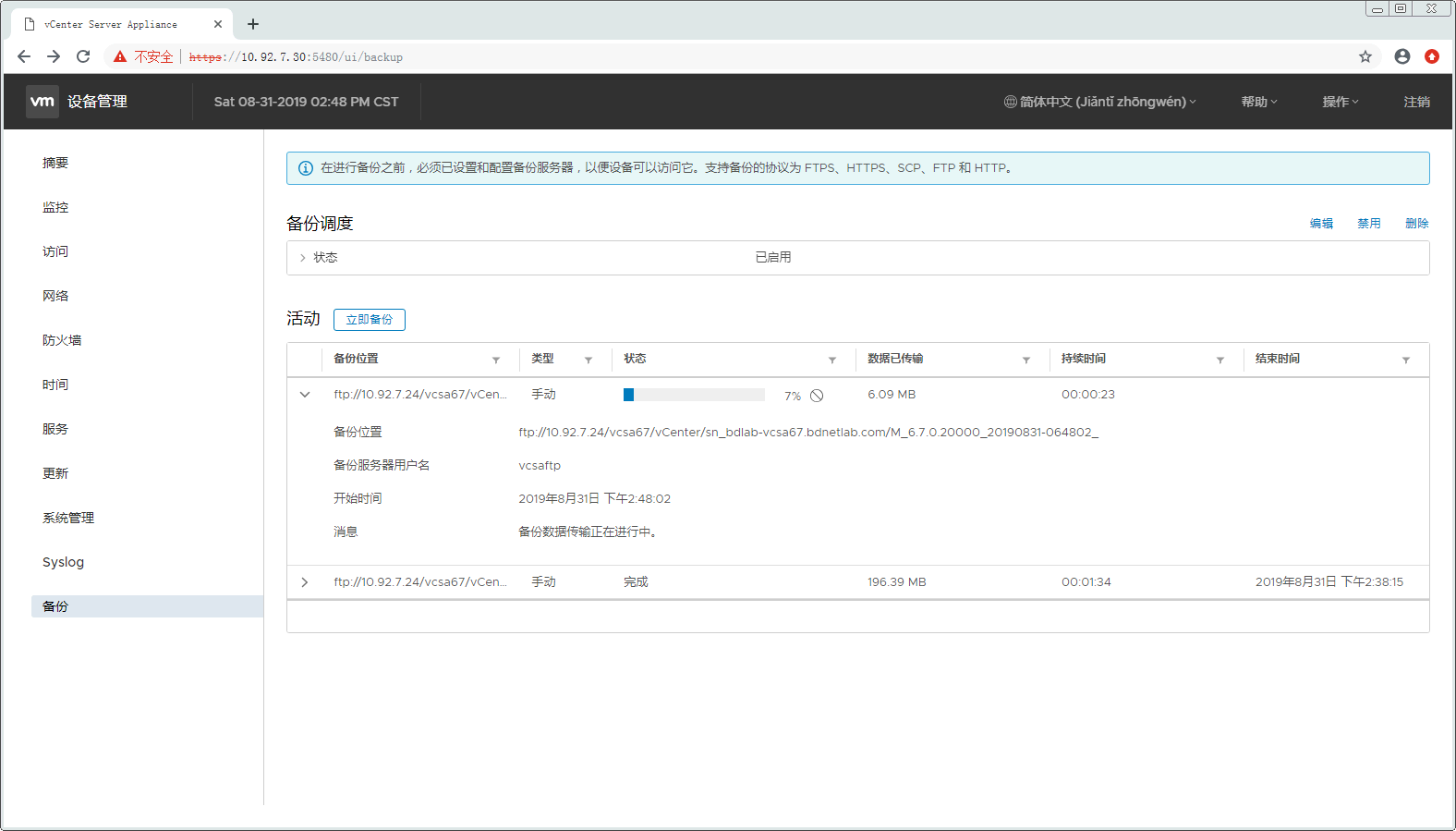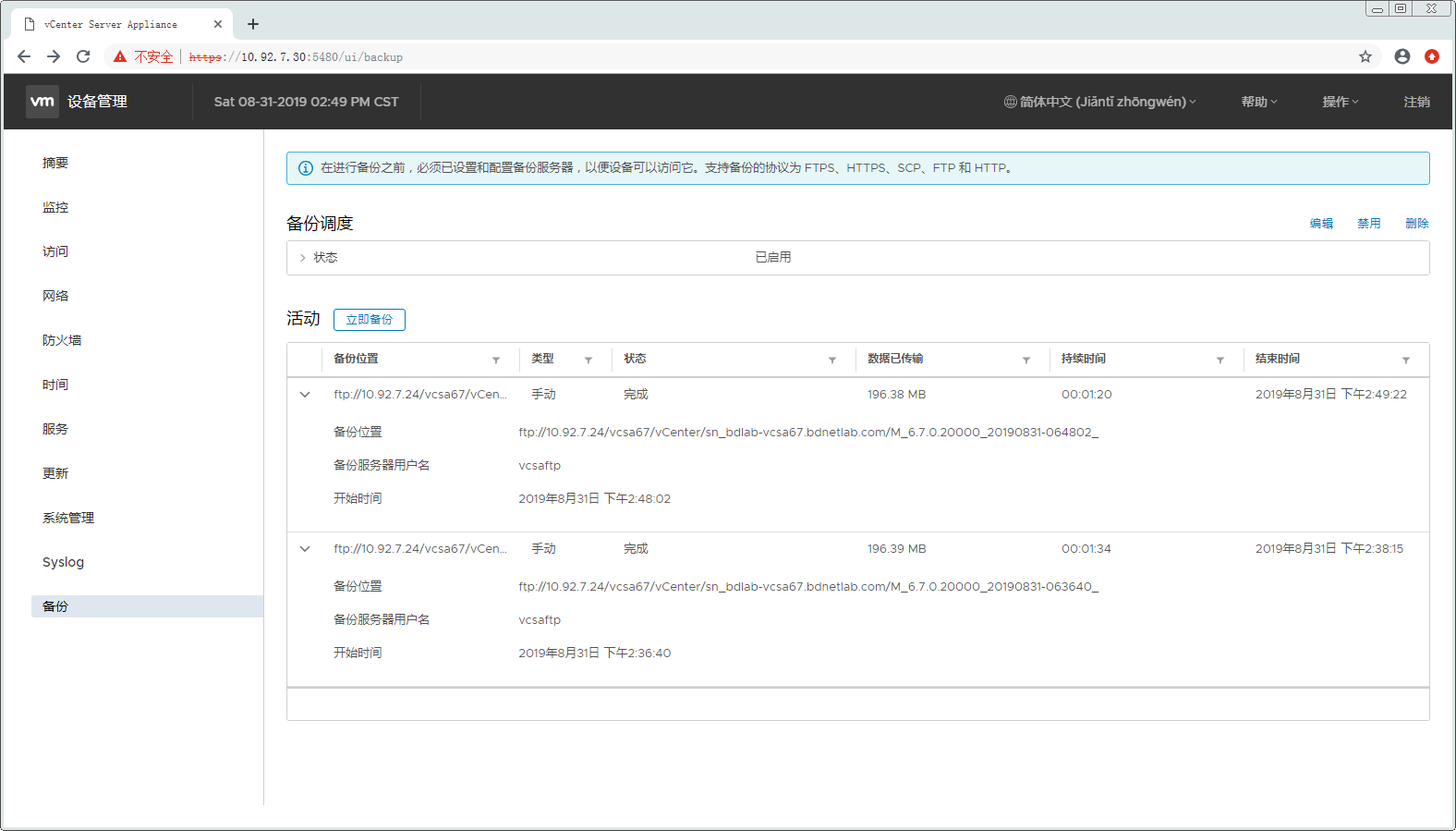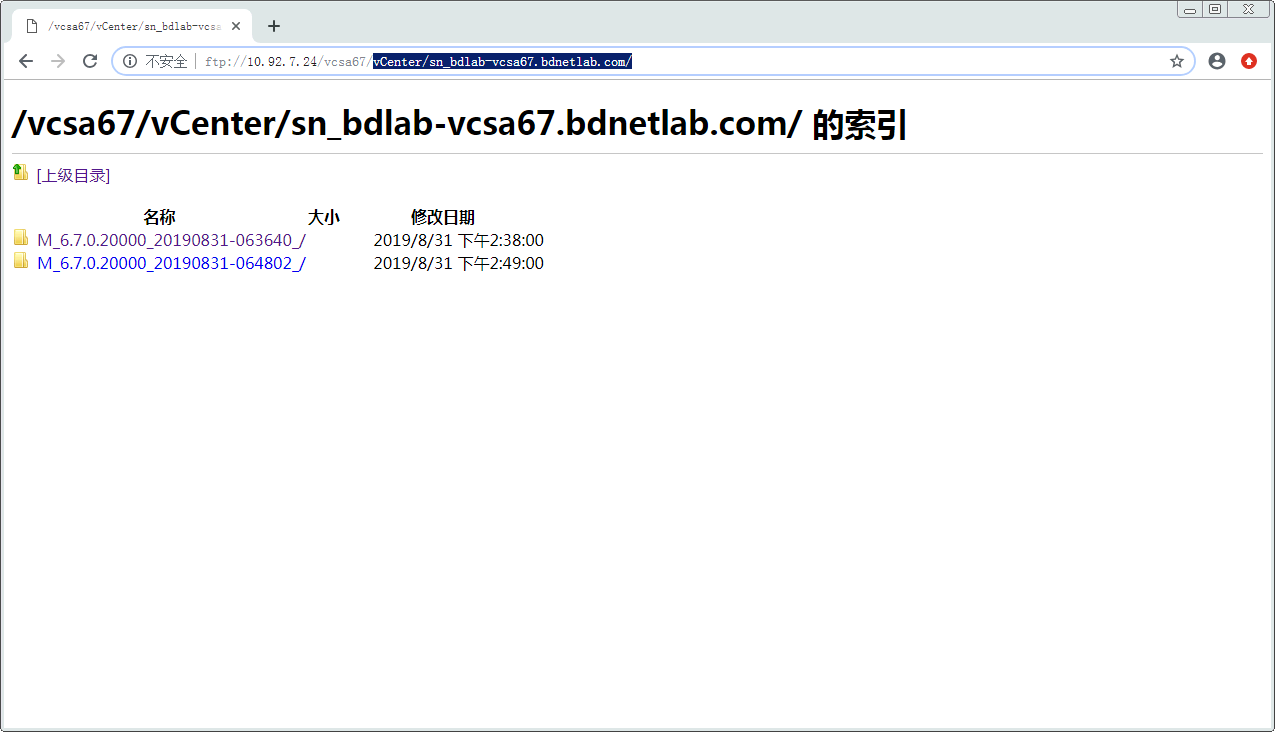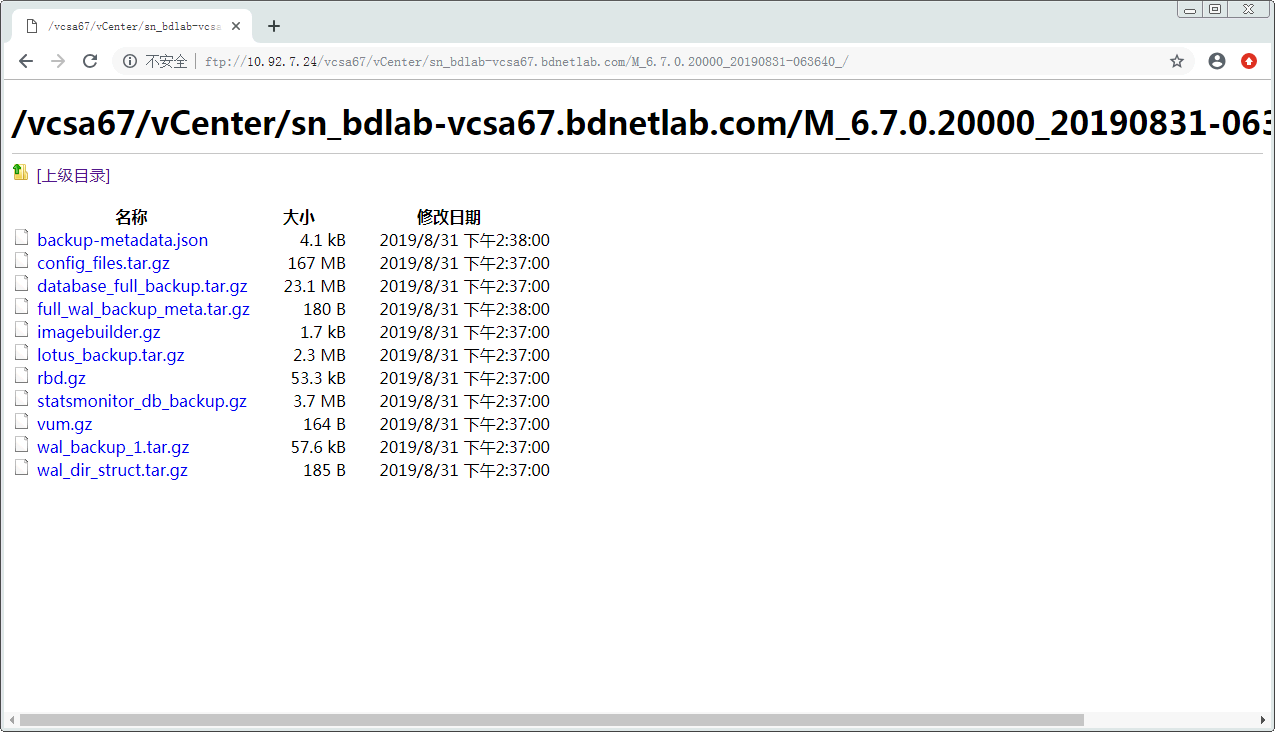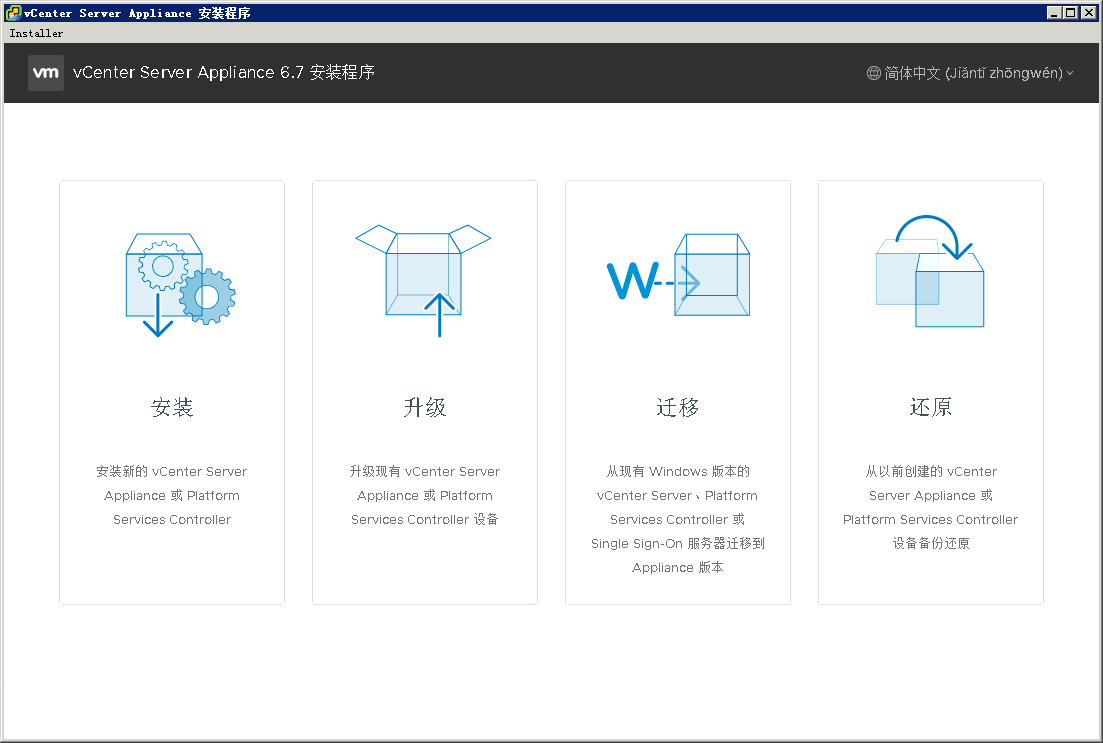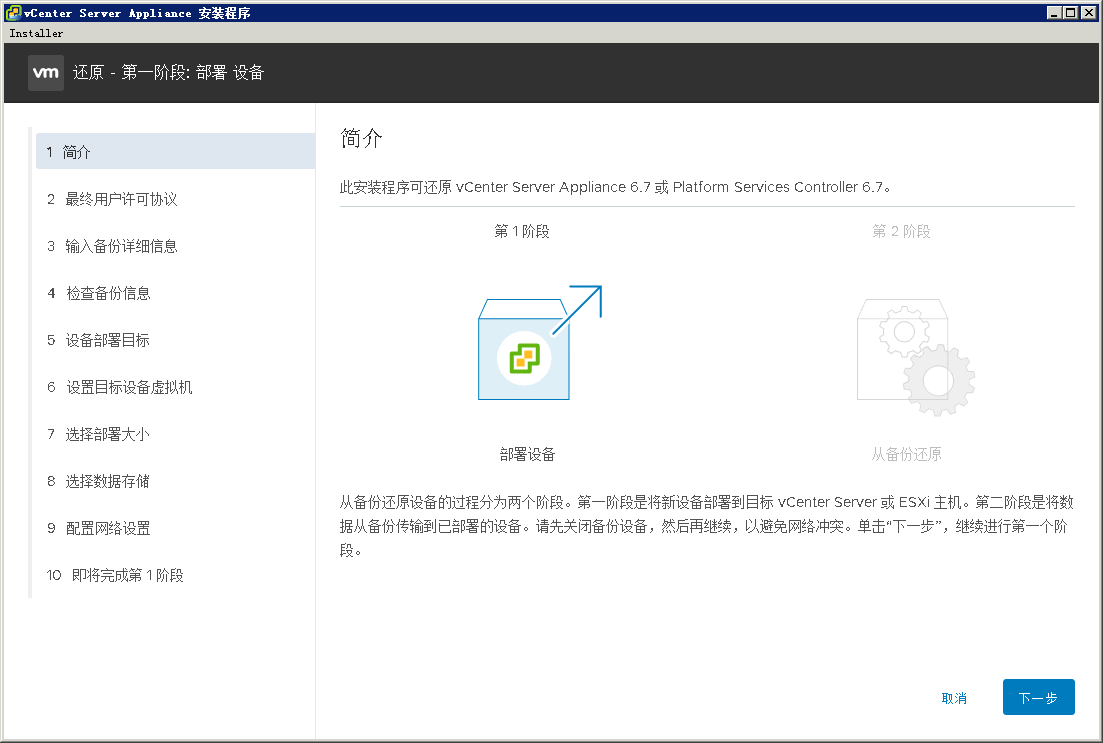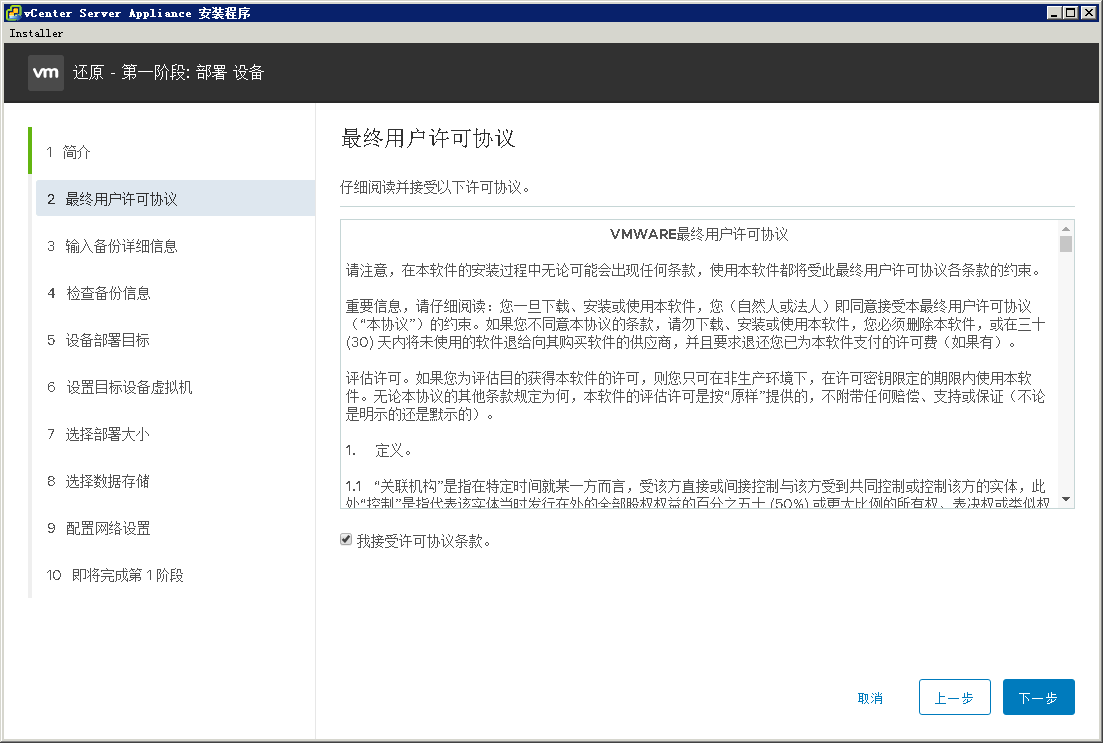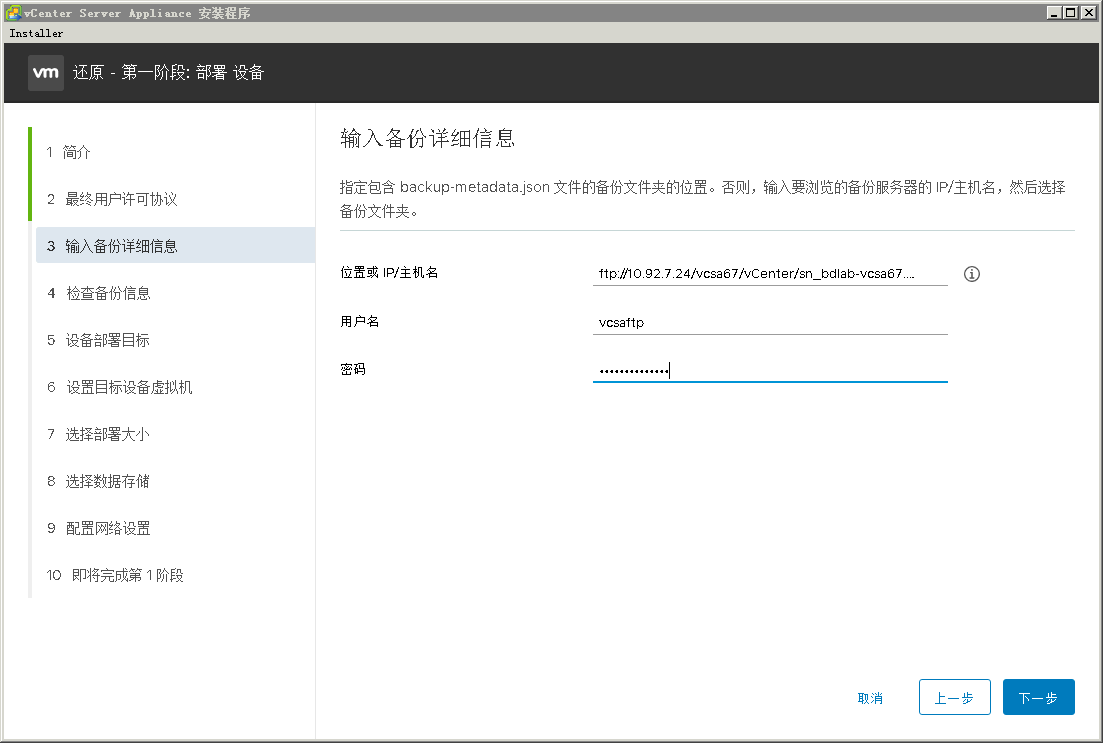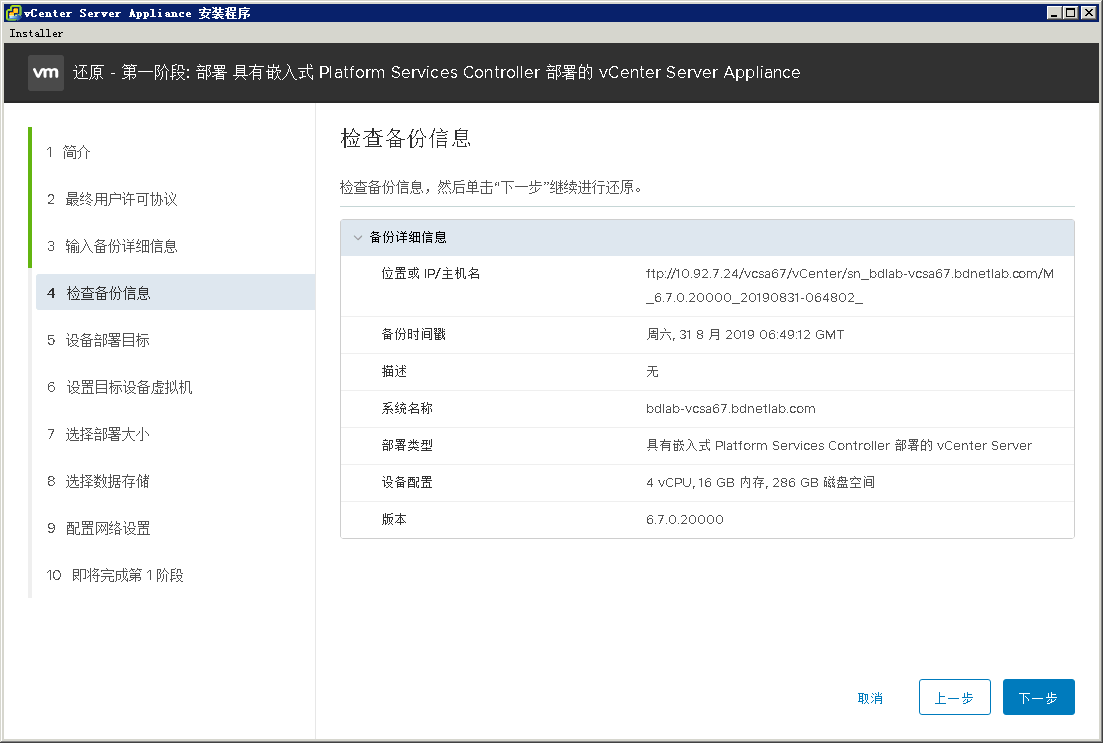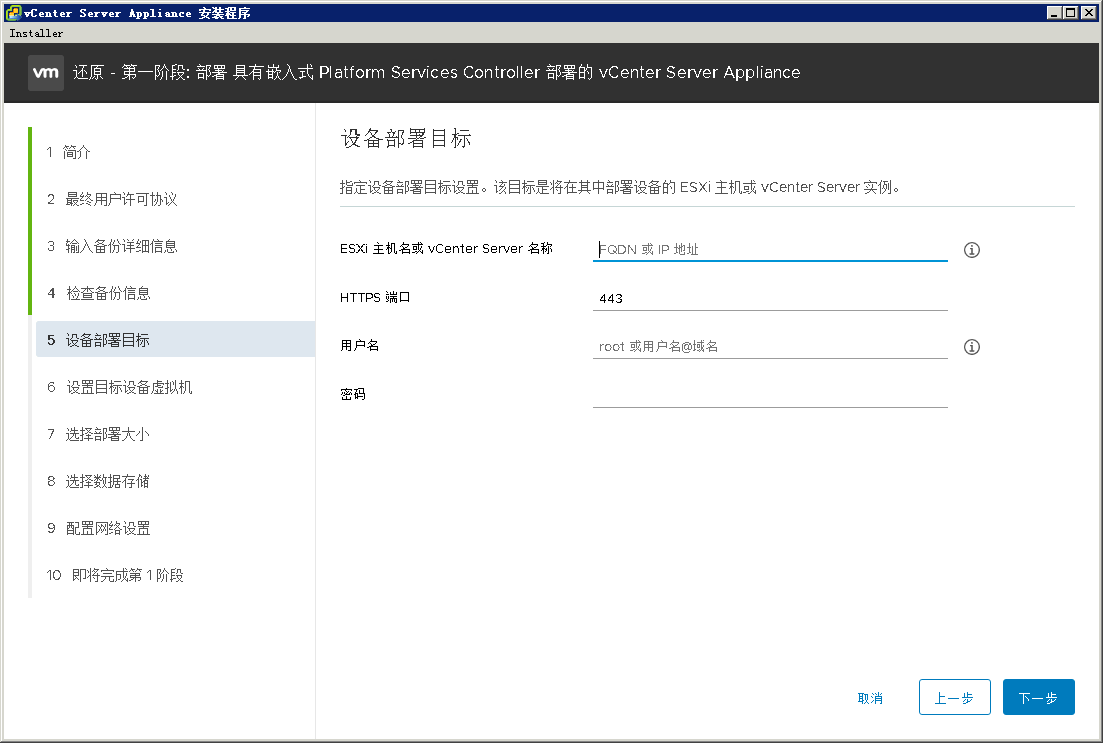對於VCSA來說,我們可以配置VCSA HA實現冗餘,日常也可以對VCSA虛擬機本身進行備份來確保VCSA的安全性。
如果不對虛擬機進行備份,僅僅備份VCSA配置文件呢,實際上VCSA本身提供這樣的功能,很多人忽略而已。本文檔介紹配置使用VCSA自帶的備份恢復工具。
提示:備份前需要準備一臺服務器用於傳輸備份文件,VCSA支持 FTPS、HTTPS、SCP、FTP 和 HTTP。本文檔使用一臺FTP服務器用於傳輸備份文件,確保用戶能夠寫入。
第一部分 備份操作
第1步,登錄VCSA:5480配置界面。
第2步,選擇“備份”,VCSA自帶的備份支持計劃任務,再次強調:配置前需要準備一臺服務器(FTPS、HTTPS、SCP、FTP 和 HTTP)用於傳輸備份文件,一定要確保用戶能夠寫入。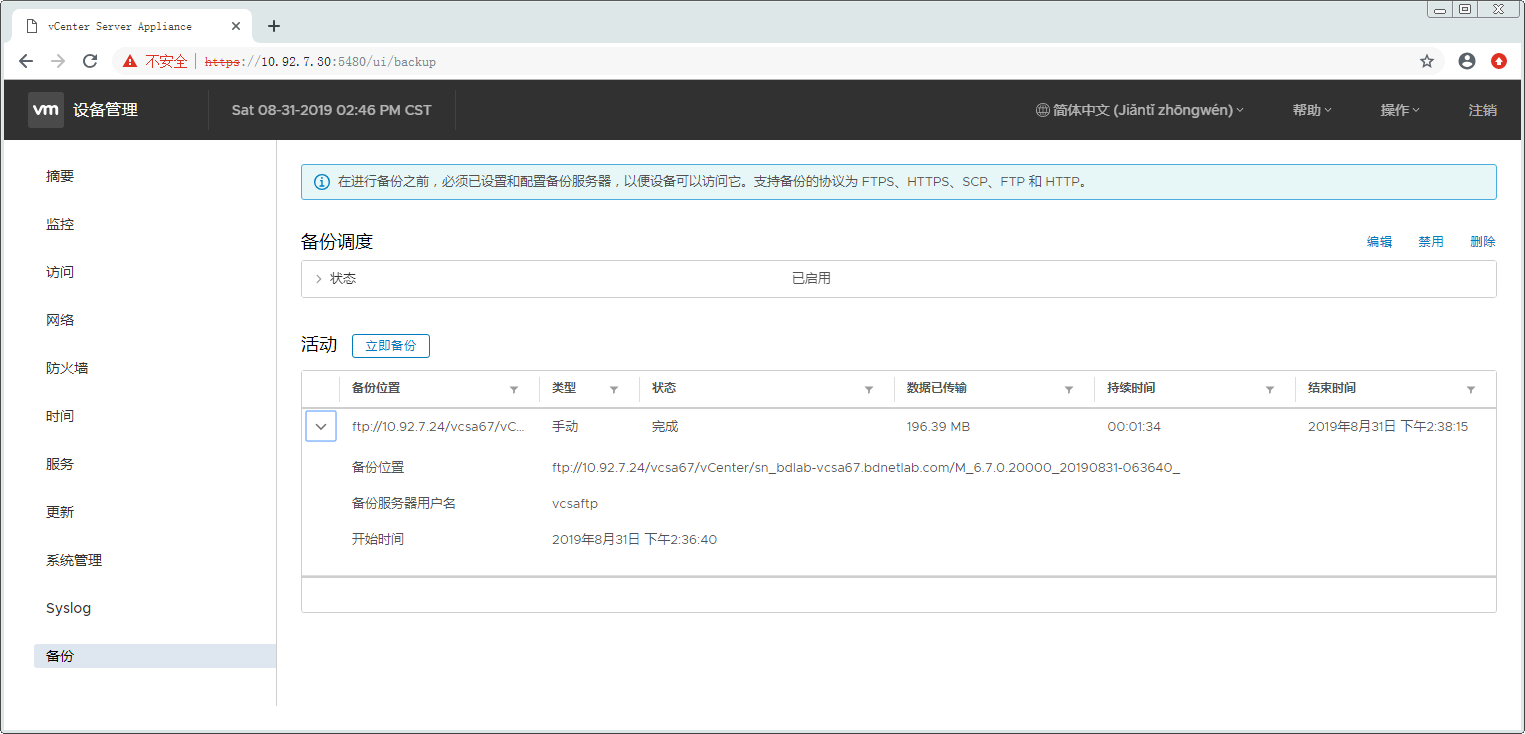
第4步,配置完成後可以測試VCSA能否向服務器傳輸數據。
第5步,使用立即備份進行測試。
第6步,觀察備份狀態是否正確,如果服務器無法寫入數據,備份會失敗。
第7步,確保備份狀態完成。
第8步,登錄FTP服務器查看備份文件。
第9步,備份的VCSA具體文件,恢復時需要。
第二部分 恢復VCSA
第1步,運行VCSA 6.7安裝程序,選擇“還原”。
第2步,進入還原嚮導。
第3步,接受用戶許可協議。
第4步,輸入備份VCSA的FTP路徑,注意是全路徑,輸入錯誤系統會無法訪問備份的配置文件。
第5步,系統讀取FTP備份的配置文件後給出的信息。
第6步,開始還原VCSA,後續步驟與全新安裝基本相同,不清楚的讀者可參考其他文檔。
至此,使用VCSA自帶的備份恢復工具備份恢復完成,其配置簡單,重點在於用於傳輸配置文件的服務器配置,確保可以寫入服務器,否則會導致備份失敗。